会声会影给视频配音教程
会声会影如何给视频配音?很多小伙伴都会选择使用会声会影来制作音视频,在制作视频的时候,除了简单的将音频进行删减或调整音量,降噪外,我们还可以将视频静音,配上其他我们需要的字幕和声音,尤其是一些比较鬼畜类的视频,或者当我们录制一些视频教程的时候,还需要我们进行配音。接下来系统天地官网小编就给大家分享一下会声会影给视频配音的方法,有需要的小伙伴一起来了解一下吧。
会声会影的配音技术,全部在画外音功能上得到展现,在录音前,最好准备一个话筒,耳机上的对讲效果比较好的话也可以使用。
会声会影给视频配音教程:
Step1:编辑视频
首先打开电脑视频编辑软件会声会影,导入已经录制好或剪辑好的视频素材,添加至视频轨道或覆叠轨,调整至屏幕大小。
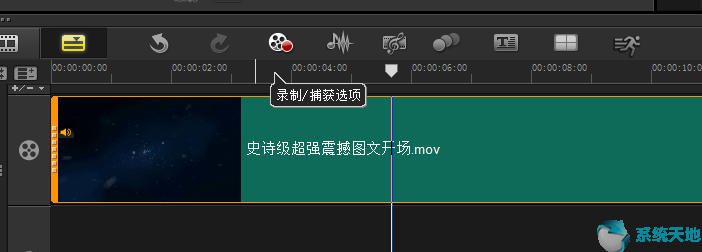
图1:编辑视频
Step2:画外音选择
点击编辑栏上的录制/捕获选项,在出现的对话框中选择画外音按钮。
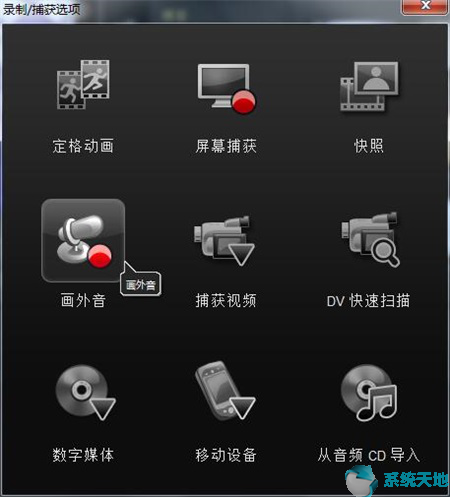
图2:“画外音”录音
Step3:调整音量
点击“画外音”按钮之后,就会出现“调整音量”对话框,可以先点击录制测试下声音效果后,点击开始,然后就可以开始进行话语的录制,如图3所示。
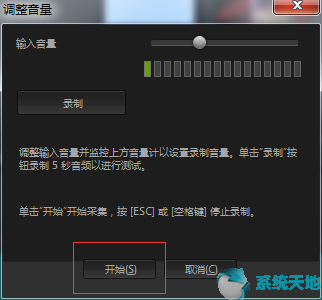
图3:“调整音量”按钮
Step4:录制完成
当配音要结束的时候,只需点击声音轨或者任意轨道就可以了,声音就会自定出现声音轨上,如图4所示。声音出现后我们也可以参考:会声会影视频声音怎么调整?调整音频。
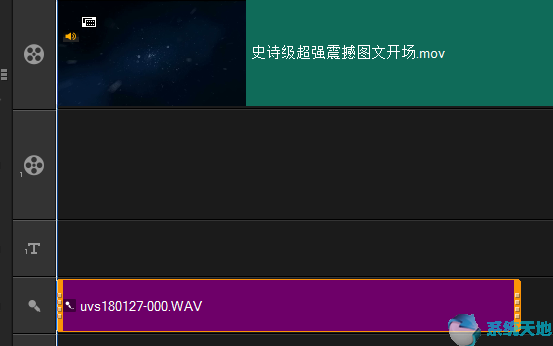
图4:声音出现在声音轨上
以上就是系统天地官网小编给大家分享的会声会影给视频配音教程,想要给视频配音的小伙伴就参照上面的方法动手试试吧。









 苏公网安备32032202000432
苏公网安备32032202000432